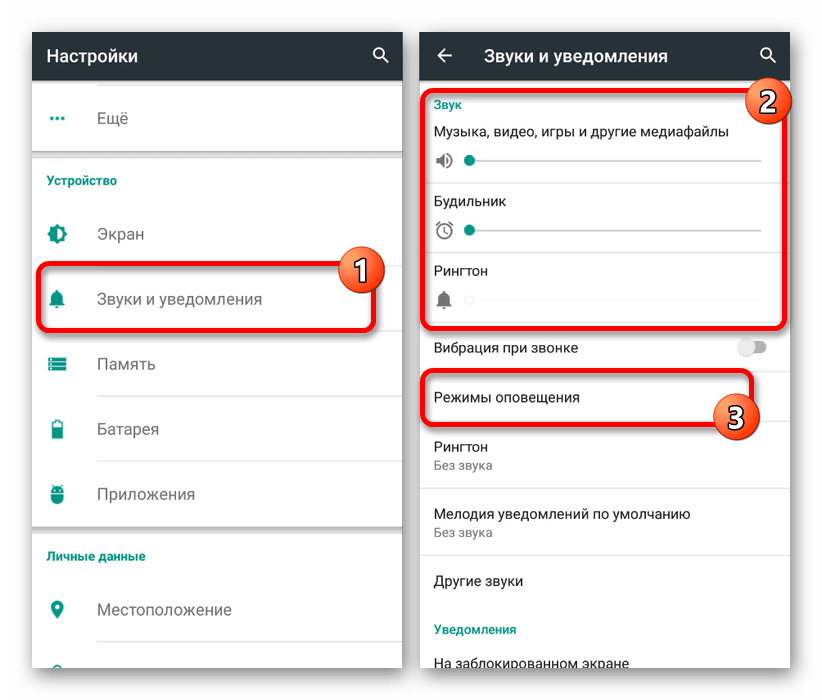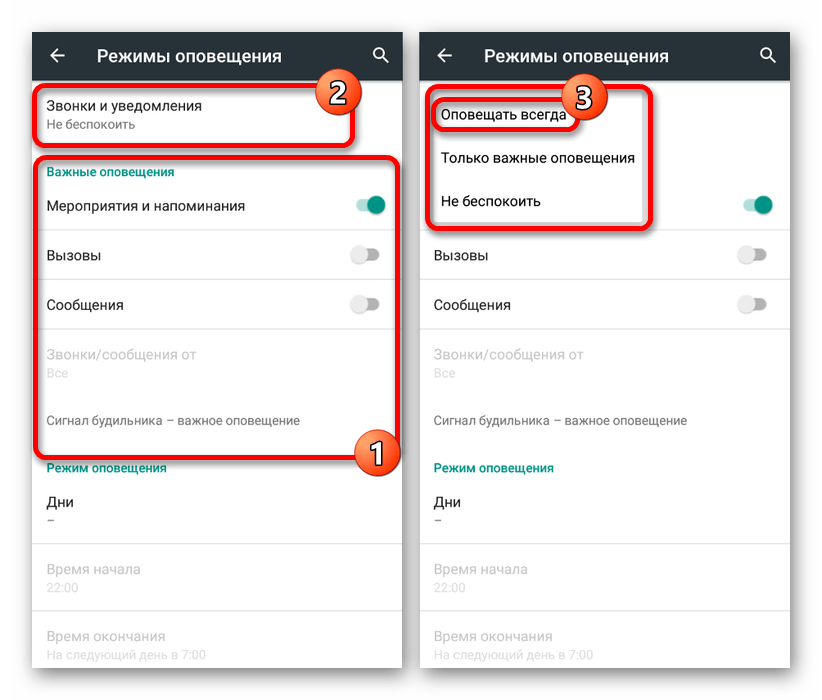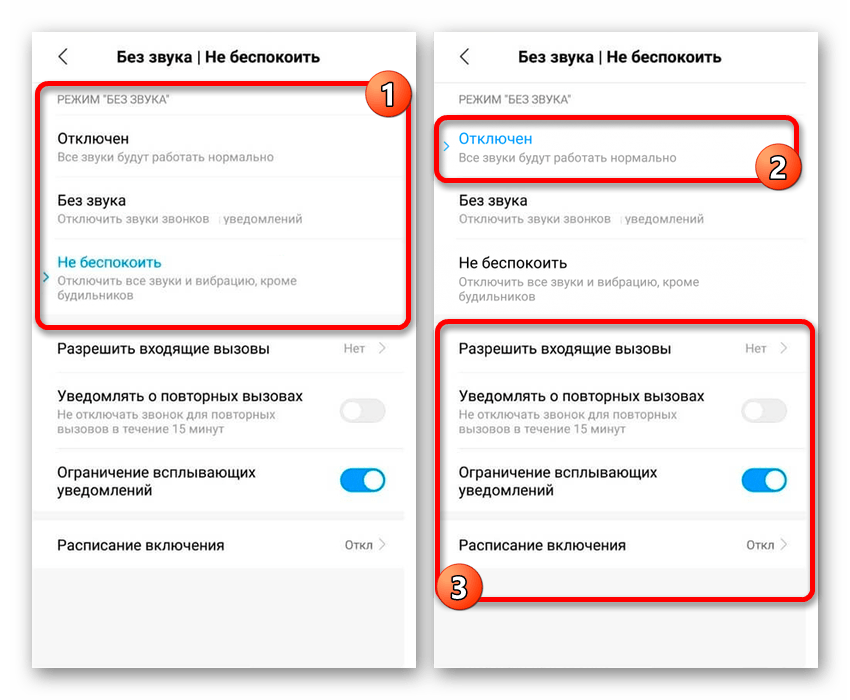Режим не беспокоить: как работает и как его отключить
как работает и как его отключить
Сейчас трудно встретить человека, который бы не пользовался смартфоном. Телефон сопровождает каждого пользователя на протяжении всего рабочего дня, вечера, а может и ночи. Иногда приходится делать перерывы на отдых, при этом ограничивая себя от воздействия внешних раздражительных факторов. Неприятно, когда во время сна раздаётся громкий звук от входящего звонка или сообщения. Чтобы этого избежать, разработчики Android предусмотрели в своих устройствах режим «Не беспокоить». Давайте разберёмся, как работает функция, а также рассмотрим принцип её включения и отключения.
Как работает режим «Не беспокоить» на Android
 Режим «Не беспокоить» на смартфонах работает по принципу исключения. Например, в настройках можно выбрать полное отключение звука, или разрешить устройству принимать звонки от определённых абонентов. Получается, что система будет игнорировать вызовы от неизвестных контактов, а звонки от занесённого в приоритетный список человека по-прежнему смогут поступать.
Режим «Не беспокоить» на смартфонах работает по принципу исключения. Например, в настройках можно выбрать полное отключение звука, или разрешить устройству принимать звонки от определённых абонентов. Получается, что система будет игнорировать вызовы от неизвестных контактов, а звонки от занесённого в приоритетный список человека по-прежнему смогут поступать.
Это же работает и с уведомлениями от приложений. Можно указать перечень программ, которым запрещено присылать оповещения во время включённого режима «Не беспокоить». В старых телефонах подобная функция была реализована лишь частично, и не предполагала совершенно никакой настройки. Пользователю предоставлялась возможность выбрать один из нескольких профилей звука, что не всегда соответствовало требованиям человека.
При желании можно установить промежуток времени, на протяжении которого смартфон будет находиться в беззвучном состоянии. Многие скажут, что достаточно просто выключить устройство и никаких оповещений, звонков и сообщений поступать не будет. Да, такой вариант тоже имеет место, но согласитесь, что ежедневно отключать питание на телефоне перед сном совершенно неудобно. Кстати, режим «Не беспокоить» реализован во всех устройствах, имеющих на борту Android 5.0 Lollipop и выше.
Как включить и отключить режим «Не беспокоить» на Android
Включить режим «Не беспокоить» на телефоне так же просто, как и активировать мобильную передачу данных. Всё что нужно – это выполнить действия, прописанные в следующей инструкции:
- Переходим в настройки.
- Заходим во вкладку «Звук и вибрация». Стоит отметить, что названия разделов могут отличаться в зависимости от установленной прошивки.
- Открываем меню «Без звука».
- Среди возможных профилей звука выбираем вариант «Не беспокоить». На экране должно появиться небольшое окно с настройками. В нём можно разрешить или запретить входящие вызовы, ограничить всплывающие уведомления, а также установить расписание включения режима. Доступных настроек может быть больше, но всё опять-таки зависит от версии Android и прошивки.

А как же отключить режим «Не беспокоить»? Сделать это правильно поможет пошаговое руководство:
- Открываем шторку уведомлений, проведя по экрану сверху вниз.
- Находим иконку «Не беспокоить» и нажимаем по ней. В большинстве случаев значок должен изменить первоначальный цвет.

Часто встречаются ситуации, когда нужная иконка попросту отсутствует в панели быстрого доступа. Чтобы исправить ситуацию воспользуйтесь следующей инструкцией:
- Открываем шторку уведомлений.
- Находим в панели быстрого доступа значок «Сортировка» и кликаем по нему.
- Удерживаем иконку «Не беспокоить» и перетаскиваем её в верхнее меню.

А также на некоторых телефонах можно найти виджет, отвечающий за активацию нужного режима. Достаточно перенести его на главный экран, что позволит переводить смартфон в беззвучный режим всего за одно нажатие.
Подводя итоги отметим, что режим «Не беспокоить» — удобная функция для тех, кто часто пользуется телефоном и предпочитает тихий отдых. Включить беззвучный режим на устройстве совершенно несложно, а отключить его и того проще. Рекомендуем пользоваться шторкой с быстрым меню, так как это позволит не тратить время на переход в настройки.
Режим «не беспокоить» на Android: как включить/отключить
Режим «Не беспокоить» или «Без звука» позволяет одним нажатием отключать на телефоне все звуковые уведомления. При необходимости вы можете разрешить оповещения от конкретных абонентов и настроить другие параметры.
Режим «Не беспокоить» включается через панель уведомлений и при помощи физических кнопок на смартфоне. Для этого достаточно нажать и удерживать клавишу «Убавить громкость». Далее мы подробно расскажем, как включить, отключить и настроить режим не беспокоить на Андроид.
Как включить режим не беспокоить
Практически на всех современных смартфонах режим «Не беспокоить» включается одинаково. Однако, в зависимости от версии Android процесс может немного отличаться. Инструкция:
Шаг 1. Нажмите и удерживайте кнопку «Уменьшить громкости» до появления значка «Не беспокоить». Здесь же вы можете вызвать дополнительное меню и отрегулировать громкость различных оповещений вручную.

Шаг 2. На некоторых смартфонах достаточно один раз нажать на кнопку «Уменьшить громкость», а затем тапнуть на иконку «Не беспокоить». Чтобы настроить громкость разных уведомлений нажмите на значок в виде трех точек.

Шаг 3. Если при помощи физических кнопок режим «Не беспокоить» не включается, то вы можете сделать это иначе. Для этого вызовите панель уведомлений и тапните на значок «Без звука».

После того, как вы включите беззвучный режим, на смартфон больше не будут приходить звуковые оповещения. При необходимости вы можете настроить вибрацию для некоторых уведомлений или входящих вызовов.
Как настроить режим не беспокоить
Для более комфортной работы с беззвучным режимом вы можете настроить громкость разных оповещений (входящих звонков, уведомлений, будильника). Инструкция:
Шаг 1. Вызовите панель уведомлений и включите беззвучный режим. После этого сделайте долгое нажатие на пункт «Без звука» или «Не беспокоить» (в зависимости от версии Android может иметь разное название), чтобы перейти в настройки.

Шаг 2. В открывшемся меню настройте уведомления, правила (расписание дней недели) и другие важные параметры. Например, разрешите входящие вызовы и сообщения только от помеченных контактов.

Шаг 3. На некоторых смартфонах вы можете вручную настроить громкость разных уведомлений и другие параметры. Например, запретить входящие вызовы или ограничить всплывающие уведомления, настроить расписание для автоматического включения.

В зависимости от версии Android в настройках уведомлений могут быть доступны разные параметры. Кроме того, одни и те же опции могут иметь другие названия.
Как отключить режим не беспокоить на Андроид
Чтобы отключить беззвучный режим, достаточно нажать и удерживать в течение нескольких секунд физическую кнопку «Увеличить громкость», либо отменить его через панель уведомлений.
На некоторых смартфонах вы также можете настроить расписание для автоматического включения и выключения беззвучного режима. Как это сделать:
Шаг 1. Перейдите в настройки беззвучного режима. Для этого нажмите и удерживайте кнопку «Не беспокоить» или «Без звука». На открывшейся странице перейдите в настройки профилей звука и выберите пункт «Расписание включения».

Шаг 2. Добавьте новый таймер или отредактируйте существующий. Для этого тапните по нему, а затем настройте расписание и другие параметры. После этого убедитесь, что ползунок находится в положении «Включить».
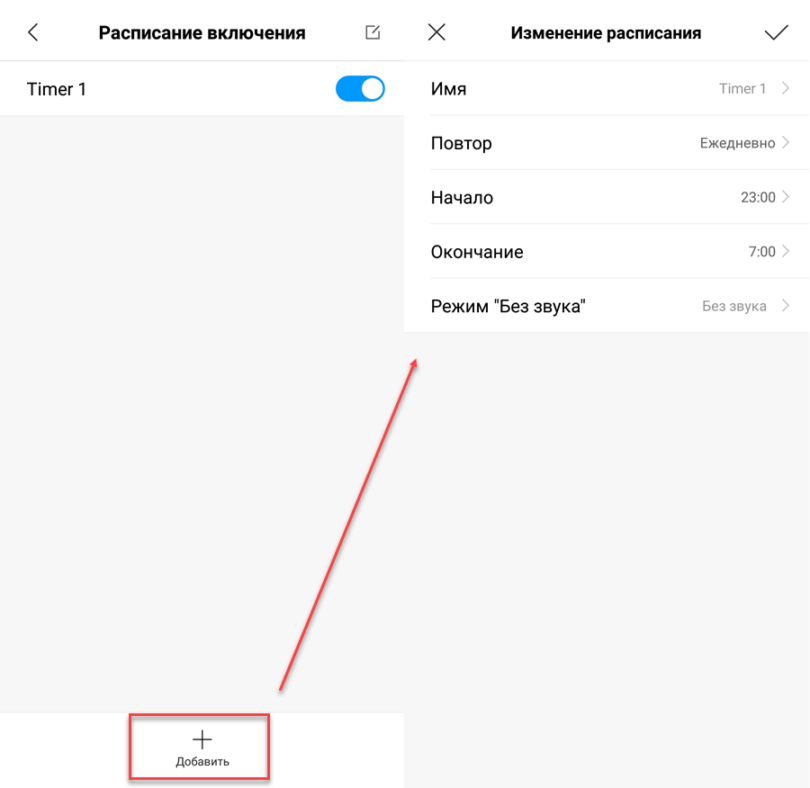
Шаг 3. На некоторых смартфонах для настройки расписания используется параметр «Правила» в котором вы можете настроить автоматическое включение и выключение беззвучного режима в определенные дни недели.
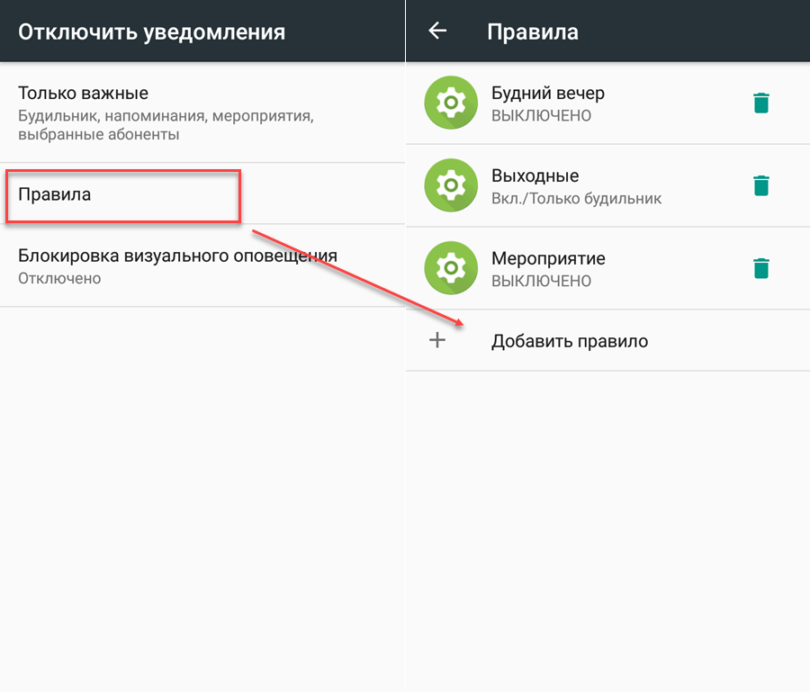
После того, как вы настроите расписание, беззвучный режим будет автоматически включаться и отключаться в ночное время или определенные дни недели, согласно выбранным параметрам.
Попрошу тишины! Как настроить и использовать режим «Не беспокоить» на Android-смартфоне
Оценка этой статьи по мнению читателей:
Режим «Не беспокоить» — это удобная и полезная функция, которой пользуются очень немногие владельцы Android-смартфонов. Суть ее заключается в том, чтобы сократить количество звонков и уведомлений в нерабочее время. Более того, на многих смартфонах установлен световой LED-индикатор пропущенных уведомлений, и ярко мигающая лампочка посреди ночи — не лучший способ хорошо отдохнуть.
В этой статье мы расскажем о том, как настроить данный режим и использовать его максимально эффективно.
Чем отличается простой беззвучный режим от режима «Не беспокоить»?
Не смотря на то, что в каждом из этих режимов любое уведомление (будь то вызов или новое сообщение) не сопровождается звуковым сигналом, эти функции очень отличаются друг от друга.
В режиме «Не беспокоить» смартфон способен фильтровать звонки и уведомления, сообщая вам лишь о наиболее важных из них (к примеру, если определенный абонент пытается дозвониться несколько раз подряд или звонит близкий вам человек).
Кроме того, в отличие от беззвучного режима, здесь можно разрешить звук мультимедиа приложений (YouTube, музыку, игры).
И последнее, но не по значению, различие между этими режимами — это возможность скрывать уведомления приложений как в шторке уведомлений, так и на иконках приложений! То есть, в режиме Не беспокоить можно сделать так, чтобы смартфон вообще никаким образом не давал вам знать о новых событиях. И как только он выйдет из этого режима, в шторке сразу же отобразятся все иконки уведомлений.
Таким образом, режим «Не беспокоить» — это функция, благодаря которой телефон будет меньше отвлекать вас неважными и не срочными уведомлениями. Беззвучный же режим лишь отключает все звуки на смартфоне (что также бывает иногда полезно и даже более уместно).
Будет ли работать будильник в режиме «Не беспокоить»?
По-умолчанию, будильник будет работать вне зависимости от того, включен этот режим или выключен. Также, большинство смартфонов позволяют выбирать тип событий и уведомлений, которые должны срабатывать даже в режиме «Не беспокоить».
К примеру, на смартфонах Samsung можно добавить в исключение следующие события:
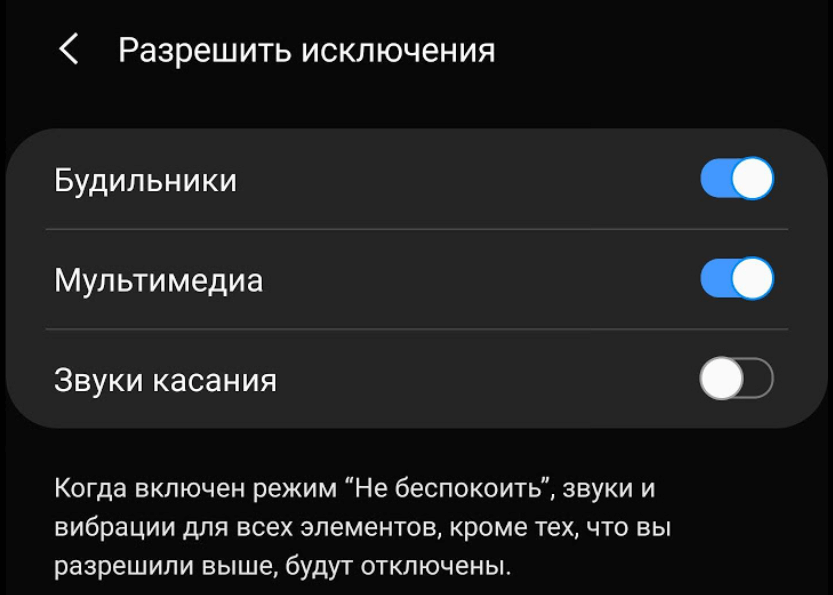
Как включить режим «Не беспокоить»?
Вне зависимости от марки телефона, проще всего включить этот режим можно с помощью соответствующей иконки в шторке уведомлений:
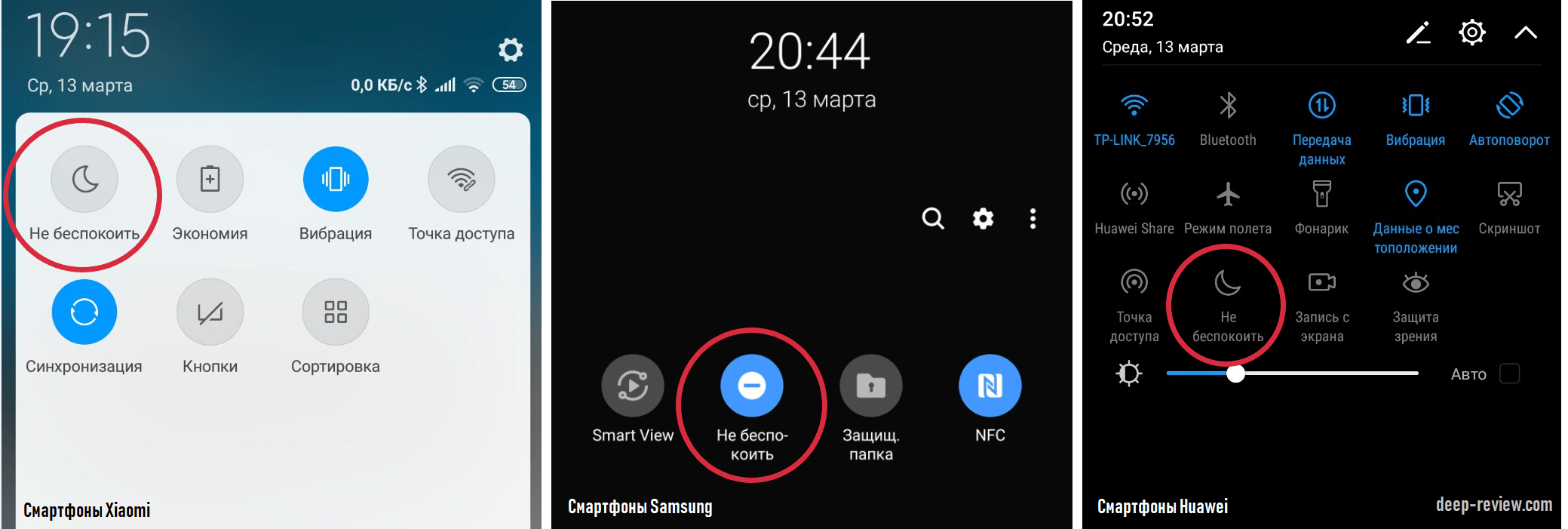
Отключается режим точно таким же образом (при первом нажатии функция активируется, при повторном нажатии — отключается).
Когда смартфон находится в режиме «Не беспокоить» в строке состояния будет отображаться соответствующая иконка:
![]()
Почему на моем смартфоне периодически самостоятельно включается режим «Не беспокоить»?
Так как эта функция может включаться по расписанию в зависимости от различных условий (день недели, время суток или даже наступление событий из календаря), то «проблему» следует искать именно в настройках режима Не беспокоить.
Далее мы детально рассмотрим, как настраивается эта функция на смартфонах разных производителей и если на вашем смартфоне периодически включается этот режим, просто проверьте указанные ниже параметры.
Как настроить режим «Не беспокоить» на смартфонах Samsung?
Для этого необходимо зайти в Настройки смартфона, выбрать меню Уведомления, после чего открыть Не беспокоить:
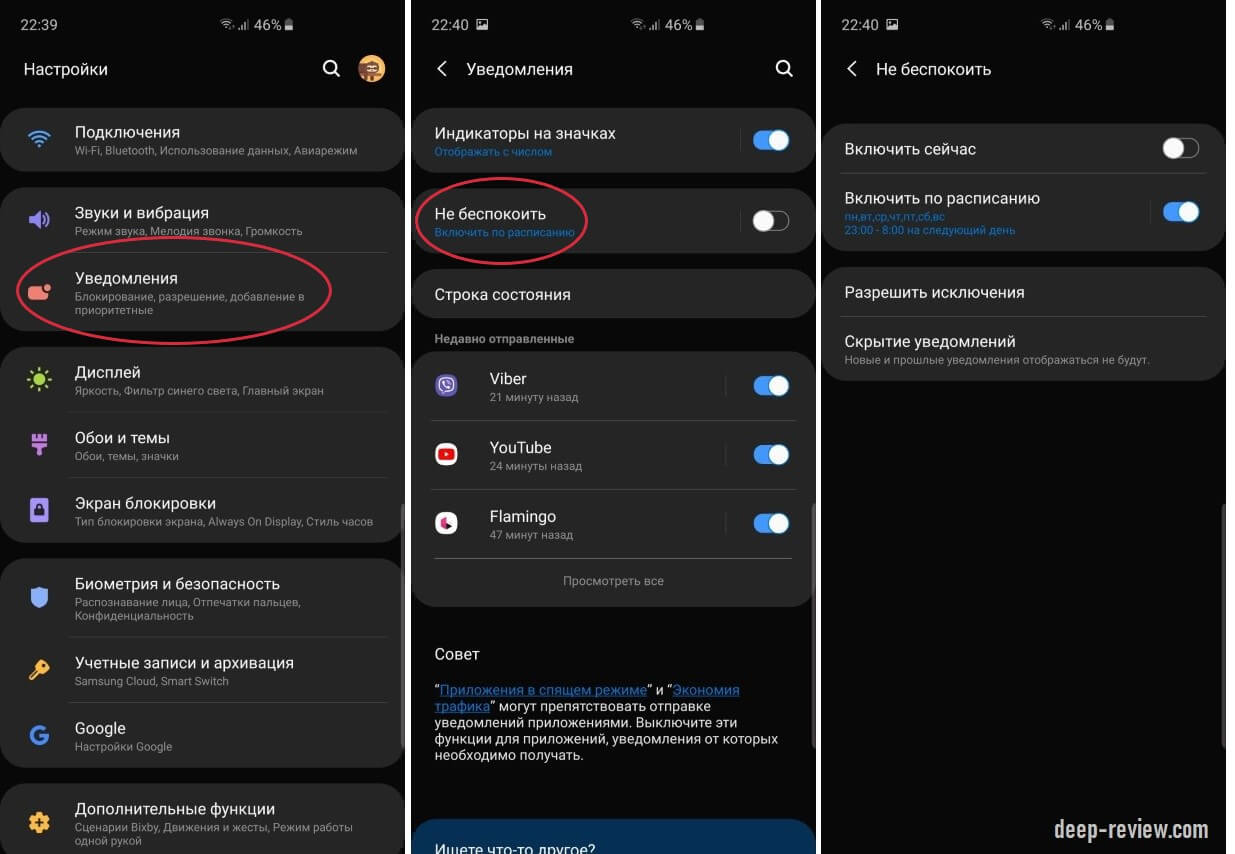
Если на вашем смартфоне установлена не последняя версия оболочки от Samsung (One UI), тогда откройте Настройки и воспользуйтесь поиском по фразе не беспокоить.
Кроме того, можно просто нажать на иконку Не беспокоить (в шторке уведомлений) и задержать на ней палец пару секунд.
Активация по расписанию
Выбрав пункт меню Включить по расписанию, вы можете задать дни и время, когда ваш смартфон должен переходить в режим Не беспокоить:
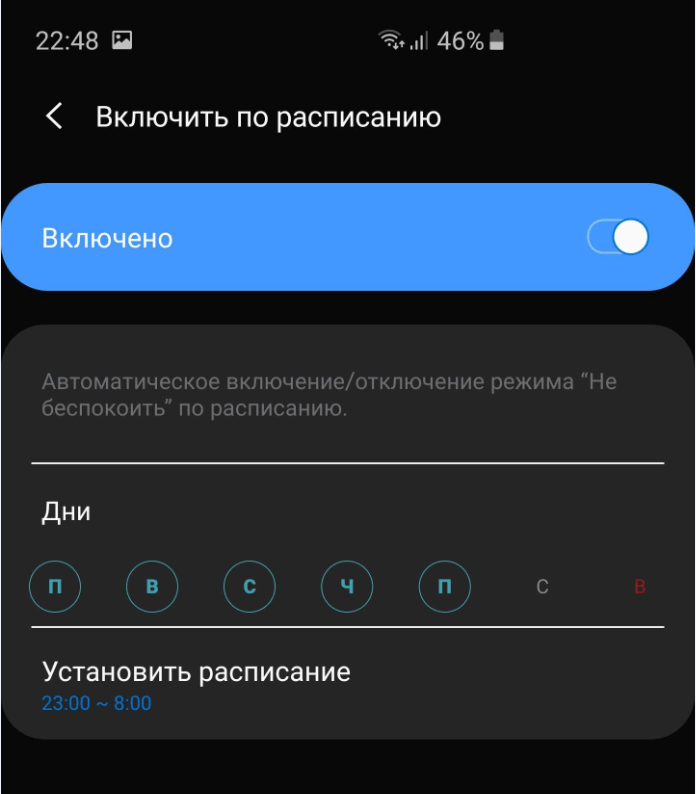
К примеру, можно настроить, чтобы смартфон не беспокоил вас по выходным с 8 вечера до 10 утра.
К сожалению, оболочка от Samsung не поддерживает несколько расписаний (скажем, для выходных — одно время, для рабочих дней — другое). На смартфонах других производителей (см. ниже) более гибкие настройки графика включения этого режима.
Разрешить исключения
Как уже было сказано ранее, вся прелесть этой функции заключается в том, что вы можете подробно настроить то, как именно смартфон должен обрабатывать новые события:
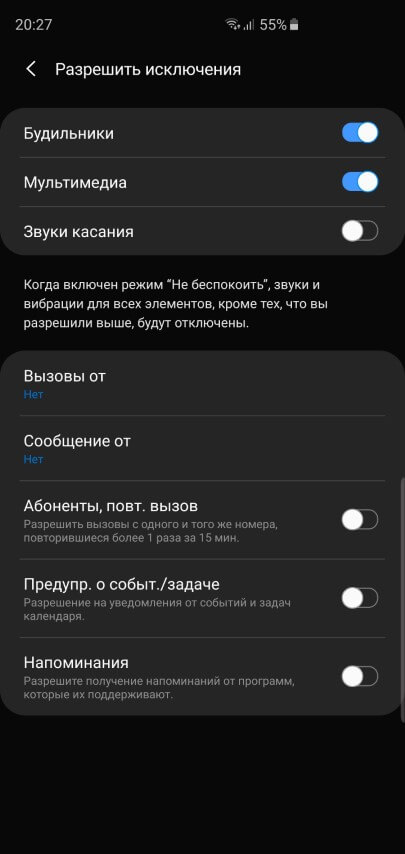
Открыв меню Разрешить исключения, вы сможете установить следующие параметры фильтрации:
- Будильники. Если включить эту опцию, будильник будет срабатывать даже в режиме Не беспокоить.
- Мультимедия. Звук в играх, плеерах (музыкальных и видео) и других приложениях не будет отключаться в режиме Не беспокоить.
- Звуки касания. Данная настройка отвечает за воспроизведение звука при касании экрана. По-умолчанию, этот звук отключается при переходе в режим Не беспокоить.
- Вызовы от. Здесь вы можете указать, от кого принимать вызовы в режиме Не беспокоить. Можно выбрать как все контакты, так и только Избранные. Если вы желаете игнорировать только незнакомые номера, тогда здесь следует выбрать вариант Только контакты.
- Сообщения от. Настройка, аналогичная предыдущей, только касательно сообщений.
- Абоненты, повт. вызов. Активировав эту опцию, смартфон уведомит о вызове, если абонент позвонил несколько раз в течение 15 минут (даже если вы отключили уведомления от незнакомых номеров).
- Последние два пункта добавляют в исключение уведомления из календаря и других приложений.
Как настроить режим «Не беспокоить» на смартфонах Xiaomi?
Для настройки этой функции в оболочке MIUI (на смартфонах Xioami), необходимо зайти в Настройки, выбрать меню Звук и вибрация и открыть пункт Без звука | Не беспокоить, после чего установить режим Не беспокоить:
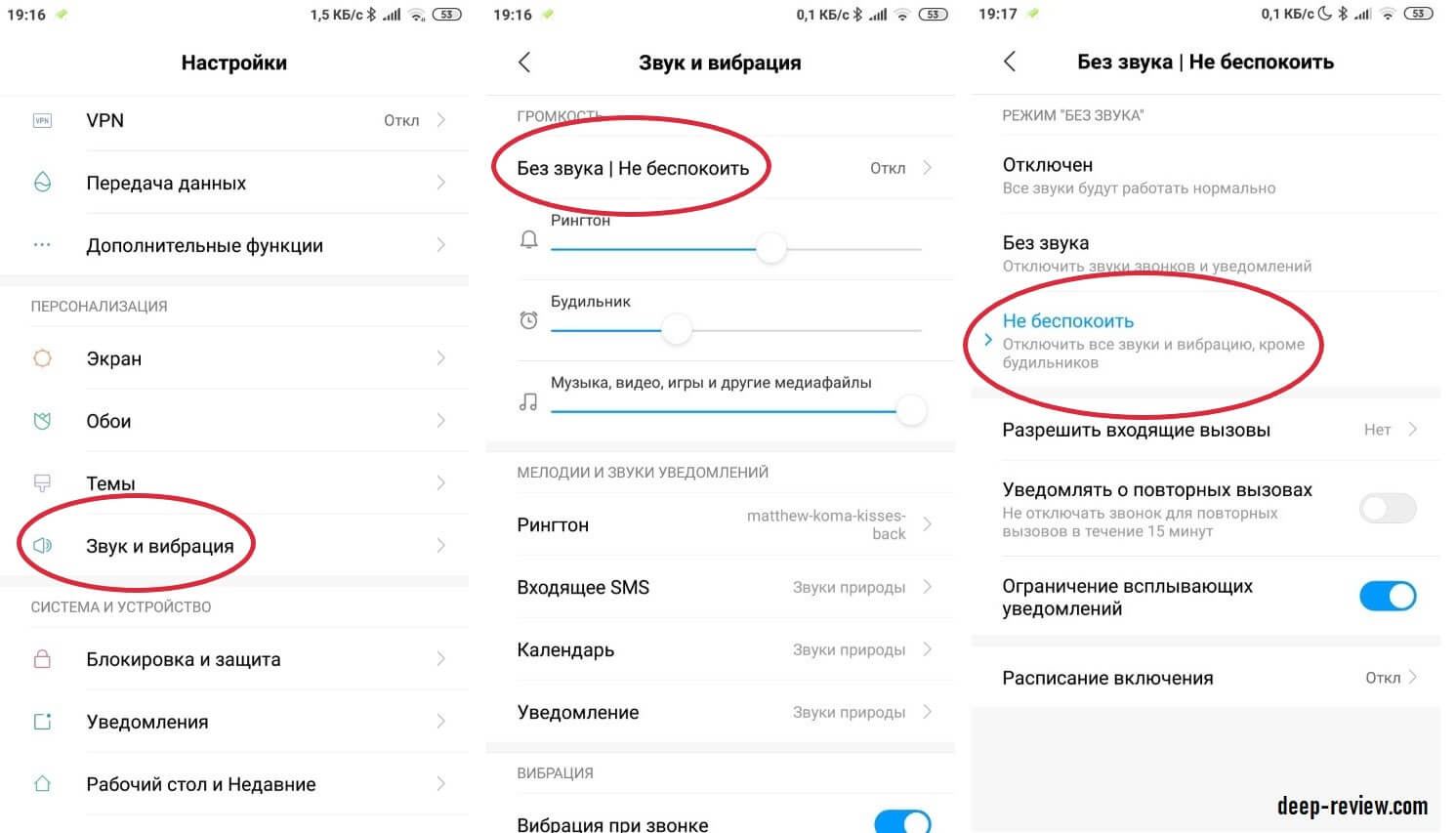
Здесь можно увидеть примерно те же опции, что и на смартфонах от Samsung:
- Разрешить входящие вызовы. Указываем, от кого принимать вызовы, даже если включен режим Не беспокоить (к примеру, можно также блокировать только незнакомые номера, выбрав пункт Только контакты).
- Уведомлять о повторных вызовах. Активировав эту опцию, смартфон уведомит о вызове, если абонент позвонил несколько раз в течение 15 минут (даже если вы отключили уведомления от незнакомых номеров).
- Ограничение всплывающих уведомлений. Включив опцию, смартфон не будет отображать новые уведомления во всплывающих окошках (удобно, к примеру, когда вы читаете книгу перед сном и не хотите, чтобы всевозможные уведомления отрывали вас от чтения).
- Расписание включения. В отличие от смартфонов Samsung, здесь можно гораздо более гибко и удобно настроить расписание включения режима. К примеру, можно сделать так, чтобы в будние дни смартфон переходил в режим Не беспокоить с 10 вечера до 7 утра, а по выходным — с 9 вечера до 10 утра. Поддерживается работа нескольких расписаний одновременно.
Как настроить режим «Не беспокоить» на смартфонах Huawei?
Как и во всех предыдущих случаях, можно просто опустить шторку, нажать на иконку режима Не беспокоить и задержать палец на пару секунд. Или же можно открыть Настройки смартфона, выбрать пункт Звук, после чего перейти непосредственно к режиму Не беспокоить:
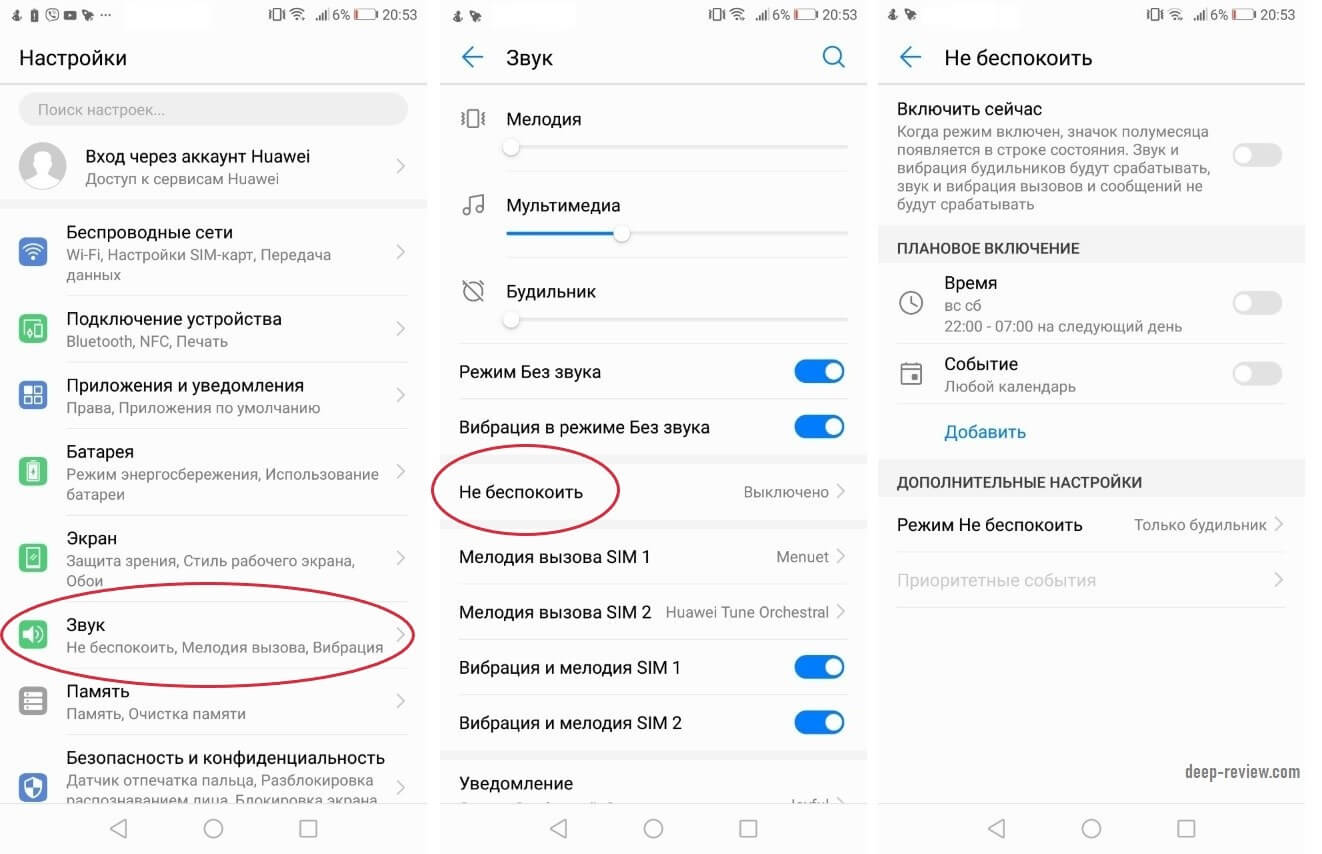
Здесь можно активировать режим Не беспокоить не только по расписанию (Время), но и в момент наступления событий из календаря (Событие). Выбрав в разделе Дополнительные настройки меню Режим Не беспокоить, можно добавить исключения:
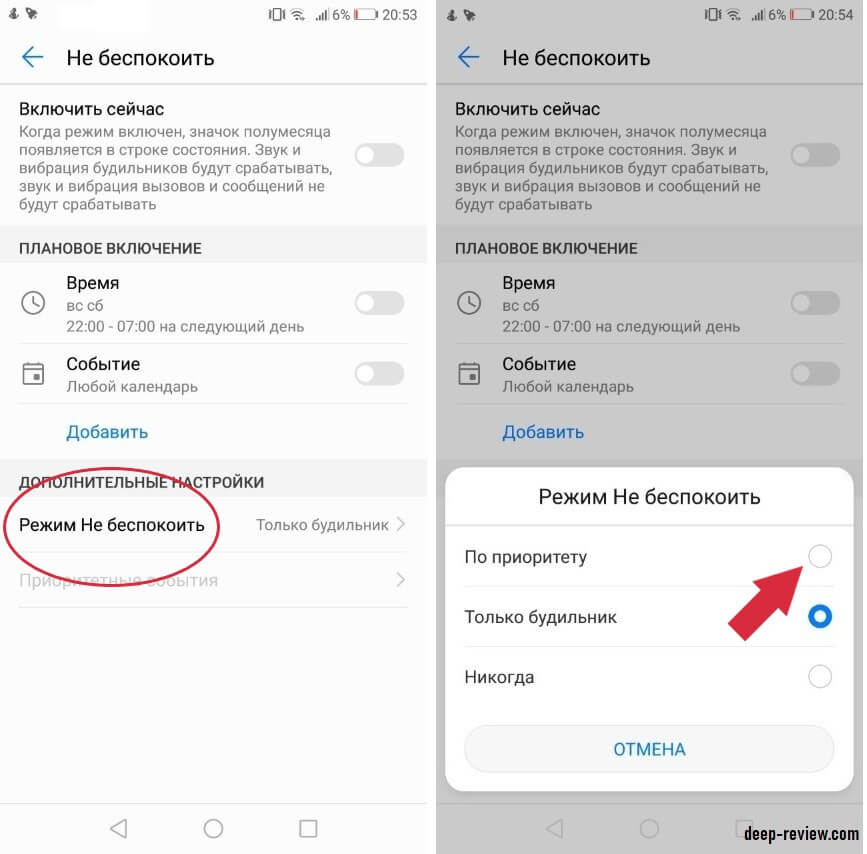
Чтобы добавить в исключения номера телефонов или тип контакта, необходимо установить переключатель на По приоритету (см. скриншот выше). После этого меню Приоритетные события станет активным:
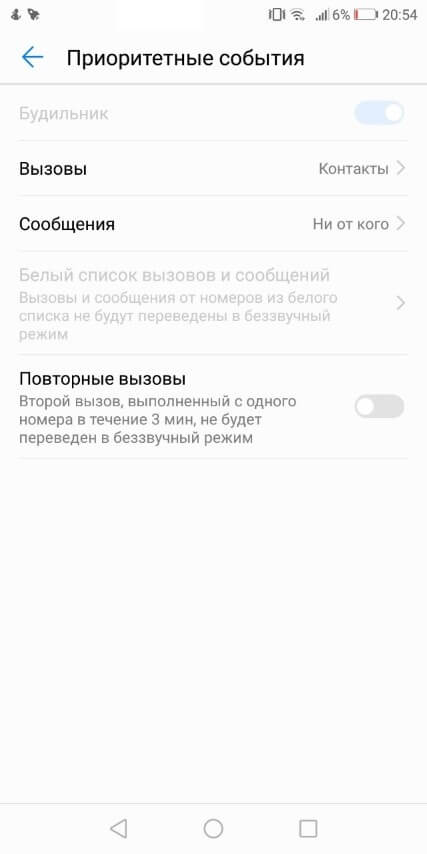
Все настройки приоритетных событий в этом меню — стандартны для Android. Если у вас есть люди, пропустить звонок от которых вы бы не хотели, обязательно добавьте их в список исключений.
Уделив всего один раз несколько минут детальной настройке режима Не беспокоить, вы сделаете свой смартфон еще более удобным и менее назойливым!
P.S. Мы открыли Telegram-канал и сейчас готовим для публикации очень интересные материалы! Подписывайтесь в Telegram на первый научно-популярный сайт о смартфонах и технологиях, чтобы ничего не пропустить!
Понравилась статья? Поделитесь с другими:
Как бы вы оценили эту статью?
Нажмите на звездочку для оценки
Оценить!
Внизу страницы есть комментарии…
Напишите свое мнение там, чтобы его увидели все читатели!
Если Вы хотите только поставить оценку, укажите, что именно не так?
Отправить
Большое спасибо за отзыв!
Режим «Не беспокоить» в телефоне — что это и зачем нужно?
Особенности, назначение и настройка режима «Не беспокоить».
Гаджеты часто отвлекают от важных вещей — нам приходят десятки сообщений из мессенджеров и социальных сетей. Чтобы не разрываться между работой и перепиской с друзьями, во всех смартфонах есть режим «Не беспокоить». Функция работает по принципу исключения: можно отключить все уведомления и запретить входящие вызовы. При заблокированном экране телефона их будет не видно, но после отключения этой опции система оповестит о пропущенных звонках и SMS.
На некоторых телефонах можно поставить ограничения на прием звонков от неизвестных контактов или занести человека в приоритетный список — в этом случае он сможет дозвониться или отправить сообщение, даже если активирован режим «Не беспокоить». Для этого нужно добавить «Приоритетные события» и в разделе «Вызовы» указать, кто находится в этом списке: только избранное, контакты (все, кто есть в телефонной книге) или люди из белого списка.
Иногда есть дополнительная опция «Повторные вызовы». Когда она включена, звук второго вызова от одного и того же абонента в течение 3 минут не будет выключен. То есть, если первый раз человек не дозвонился, то второй его вызов, например, через 20 секунд, «пройдет».
Аналогичным образом можно отключить навязчивые уведомления от приложений. В настройках телефона нужно указать программы, которые будут игнорироваться во время режима «Не беспокоить». Как правило, люди добавляют в этот список мессенджеры и социальные сети, так как это главные внешние раздражители.
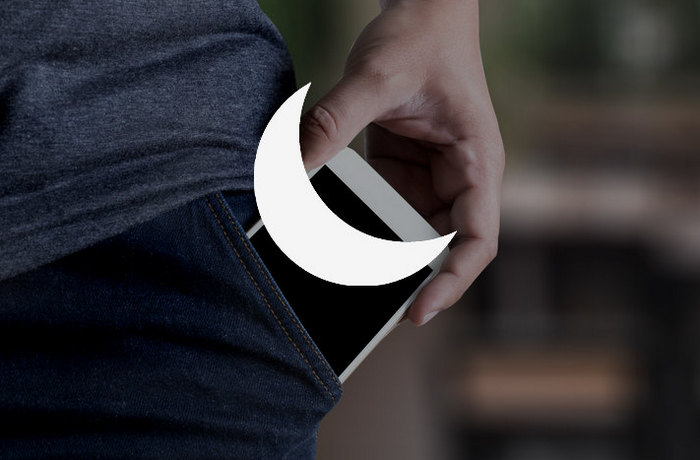
По умолчанию, будильник будет работать даже при активированном режиме «Не беспокоить». В настройках можно отключить эту опцию, но делать это не рекомендуется, так как есть вероятность проспать. Можно добавить в исключения «Мультимедиа» — это звук в играх, музыкальных проигрывателях и других приложениях. Если убрать этот раздел из списка исключений, звук в перечисленных приложениях будет отключен. На некоторых гаджетах можно настроить громкость уведомлений для входящих звонков, будильника и мультимедиа отдельно.
Удобно, что в актуальных версиях Android есть раздел с правилами — здесь можно установить расписание, когда опция «Не беспокоить» будет активироваться в автоматическом режиме. Для этого нужно выбрать дни — с понедельника по воскресенье, — а также установить время начала и окончания работы режима. Простой пример: в будние дни уведомления будут отключены с 09:00 до 18:00, а в выходные — с 22:00 до 9:00.
Правила нужны для точечной настройки данного режима. Одновременно можно добавить сразу несколько правил, например, оставить звуковые оповещения только для будильника, отключить мероприятия (напоминания о праздниках и других важных событиях).
 Загрузка…
Загрузка…
как включить или отключить функцию
Смартфоны на операционной системе Android наиболее распространены во всем мире. Обусловлено это безопасностью, простотой использования и постоянным совершенствованием системы. Последние версии операционной системы Android оснащены весьма удобной опцией, которая называется «Не беспокоить». Особенность ее использования заключается в том, что можно выбрать условия, при которых автоматически будут отключаться звонки и любые оповещения. Опция имеет расширенные функциональные возможности, и это позволяет выбирать столько функций, сколько необходимо для комфорта пользователю.
Что такое режим «Не беспокоить» на Андроиде и как он работает
Как работает режим «Не беспокоить» на Андроид и для чего используется? Впервые данная опция появилась в операционной системе Android версии Lollipop 5.0.
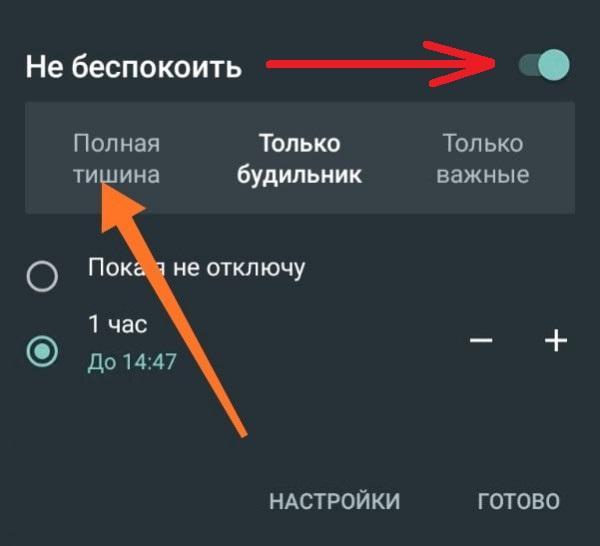
Как выглядит значок режима «Не беспокоить» на Android-устройствах, который можно включать и выключать когда будет угодно пользователю
К сведению! В зависимости от производителя мобильного устройства, версии ОС, графической оболочки название режима может изменяться.
Данная опция дает возможность ограничить или отключить на мобильном устройстве вызовы и уведомления. Несколько примеров, когда актуально использование режима «Не беспокоить»:
- прием уведомлений и телефонных звонков только от конкретных пользователей;
- автоматическое отключение звонков и всех оповещений ночью в периоды сна;
- отключение звука во время посещения любого мероприятия;
- отключение уведомлений и звонков в периоды, пока не сработал будильник.
Отсюда следует, что использование опции может быть крайне удобным в повседневной жизни. Режим может функционировать в трех основных вариациях:
- полная тишина. Если включать этот режим, на мобильном устройстве будут отключены абсолютно все звуки и вибрация;
- только будильник. Включение этого режима подразумевает отключение всех звуков за исключением будильника, оповещений от игр, музыки, видео и т. д.;
- только важные. Если поставить этот режим, мобильник будет оповещать своего владельца только важными уведомлениями. Деактивированы все звуки за исключением оповещений от игр, видео, музыки и будильника.
Обратите внимание! В сравнении с беззвучным режимом этот имеет более гибкую настройку.
Как активировать опцию «Не беспокоить»
Практически на всех современных мобильных устройствах и планшетах включается и отключается данный режим одинаково. Однако в зависимости от установленной версии ОС алгоритм действий может несколько изменяться. Инструкция:
- Нажать и удерживать кнопку качельки громкости в сторону уменьшения, пока на экране гаджета не отобразится значок «Не беспокоить». Тут можно вызвать и дополнительное меню для настройки приоритетности, а также вручную отрегулировать громкость разных оповещений.
- На некоторых гаджетах достаточно однократно нажать на кнопку уменьшения громкости, далее на значок «Не беспокоить». Для настройки громкости разных уведомлений потребуется тапнуть на значок в виде трех точек.
Обратите внимание! Если включать и отключать режим при помощи физических кнопок не удается, необходимо поступить несколько иначе. Для этого нужно вызвать панель уведомлений и активировать режим «Без звука». После активации этого режима на гаджет не будут приходить звуковые оповещения. При необходимости дополнительно можно настроить звуки вибрации.
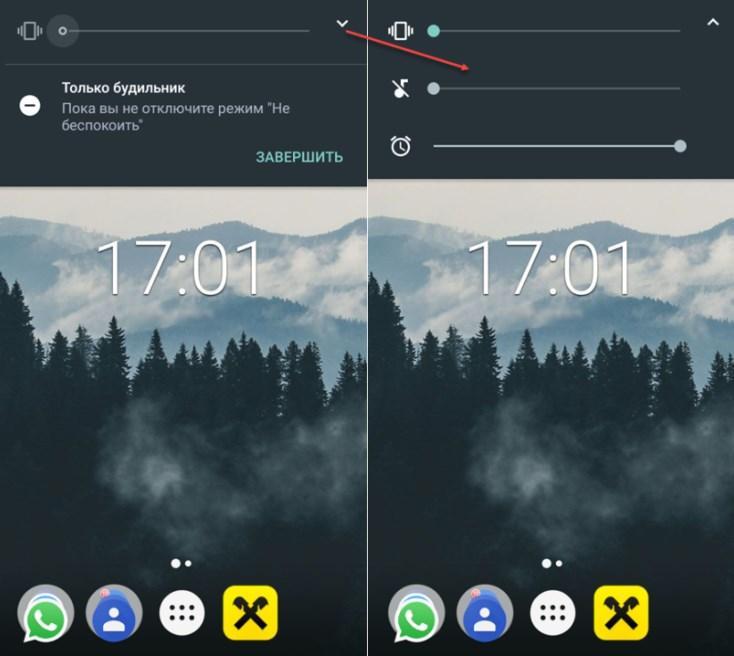
Как включить режим на смартфоне
Как настроить функцию на разных телефонах
Данная функция на телефонах от разных производителей может настраиваться по-разному, поэтому ниже будут приведены настройки для конкретных марок.
Samsung
Для настройки опции в телефонах самсунг нужно войти в «Настройки» и выбрать меню «Уведомления», где будет отображаться опция «Не беспокоить».
Если у пользователя установлена не последняя версия графической оболочки, то нужно открыть «Настройки» и воспользоваться поиском. Еще одна альтернатива — в панели уведомлений нажать на иконку «Не беспокоить» и зажать ее пальцем на несколько секунд, пока не отобразятся все доступные настройки.
Активация по расписанию — среди доступных опций нужно кликнуть на «Включить по расписанию». Там можно задавать конкретные часы и дни, когда телефон должен будет активировать режим.
Обратите внимание! Смартфоны от Samsung в сравнении с аналогами имеют негибкие настройки. Возможность создавать несколько расписаний отсутствует.
В смартфоне можно разрешить исключения. Преимущество этой функции заключается в гибкости ее настроек. Открыв данное меню, пользователь может установить такие параметры фильтрации:
- «Будильник». Если активировать этот пункт, будильник будет срабатывать всегда без исключений;
- если пользователь позвонил несколько раз в течение 15 мин., то во второй раз телефон обязательно уведомит своего владельца о звонке. Эта опция позволяет не пропустить действительно важные звонки;
- «Сообщения и вызовы от». В этом пункте можно выбрать конкретных абонентов, звонки и сообщения которых игнорировать нельзя;
- «Звуки касания». Этот раздел отвечает за воспроизведение различных звуков при касании экрана. Обычно по умолчанию все звуки отключаются автоматически при активации режима «Не беспокоить».
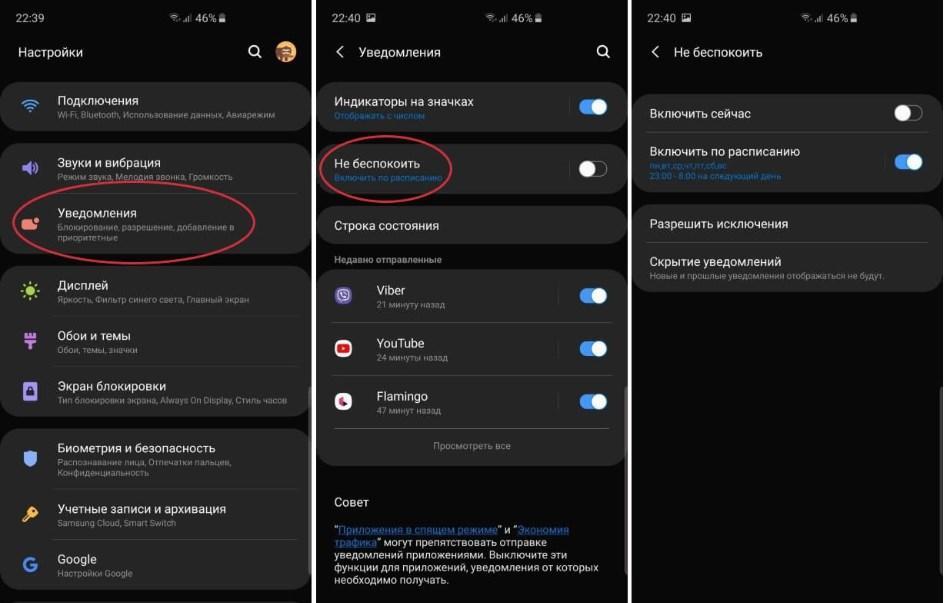
Настройка функции на телефонах от Samsung
Важно! Дополнительно можно произвести настройки мультимедиа.
Xiaomi
Чтобы настроить данную опцию в оболочке MIUI, потребуется зайти в настройки мобильного устройства, после чего выбрать раздел «Звук и вибрация», открыть подпункт «Не беспокоить/Без звука» и активировать режим, соответственно, «Не беспокоить».
Перечень доступных опций практически аналогичен меню Samsung:
- «Расписание включения». Здесь настройки гибкие и удобно настраиваемые, например, можно активировать несколько расписаний — на выходные с 19.00 и до 10.00, а в будние с 21.00 и до 6.00. Все это будет функционировать одновременно в фоновом режиме;
- «Разрешение входящих вызовов». В подпункте пользователь может указать абонента, от которого нельзя пропускать звонки и сообщения;
- «Ограничение всплывающих оповещений». Активировав данную опцию, мобильное устройство не будет оповещать пользователя о новых уведомлениях;
- «Уведомление о повторных звонках». Если абонент позвонит несколько раз в течение 15 мин., то на второй раз телефон обязательно уведомит своего владельца об этом. Это удобная опция, которая позволяет ответить на важный звонок.
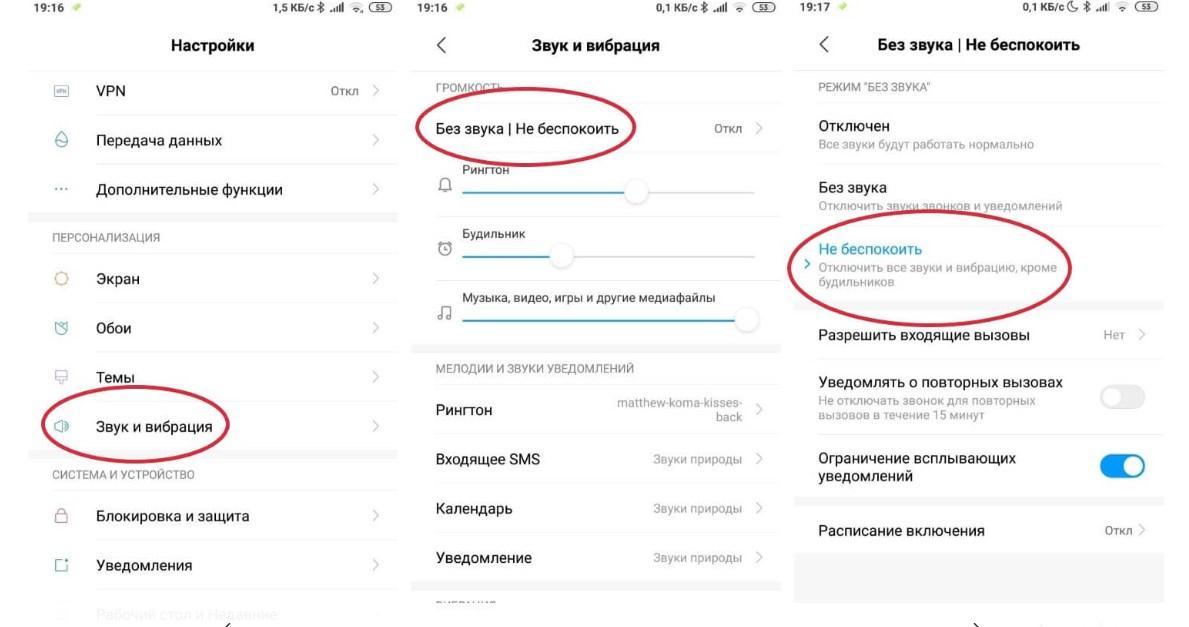
Включение режима на гаджетах Xiaomi
Обратите внимание! Приоритетные настройки смартфонов на операционной системе Android (LG, хонор, Huawei, Lenovo и т. д.) для настройки режима «Не беспокоить» имеют стандартный внешний вид, отличия незначительные.
Как отключить «Не беспокоить» на Android
Чтобы выключить опцию «Не беспокоить» на Android-смартфоне, необходимо нажать и удерживать несколько секунд кнопку увеличения громкости или же деактивировать через панель уведомлений.
На некоторых мобильных устройствах дополнительно можно сделать расписание для автоматической активации и выключения беззвучного режима. Алгоритм действий выглядит так:
- Перейти в настройки беззвучного режима, нажав и удерживая кнопку «Не беспокоить» или же «Без звука». На экране отобразится страница, где будут все настройки профилей звука, активировать нужно подпункт «Расписание включения».
- Отредактировать уже имеющийся таймер или создать новый. Для этого достаточно кликнуть по нему, отобразятся доступные настройки, где можно задать различные параметры. В завершении нужно убедиться, что ползунок находится в положении «Включено».
- На некоторых мобильных устройствах, чтобы настроить расписание, необходимо перейти в раздел «Правила». Тут можно настроить автоматическую активацию и деактивацию режима в определенные временные интервалы.
Как только будет создано расписание, девайс автоматически будет его включать и отключать в строго заданные часы и дни.
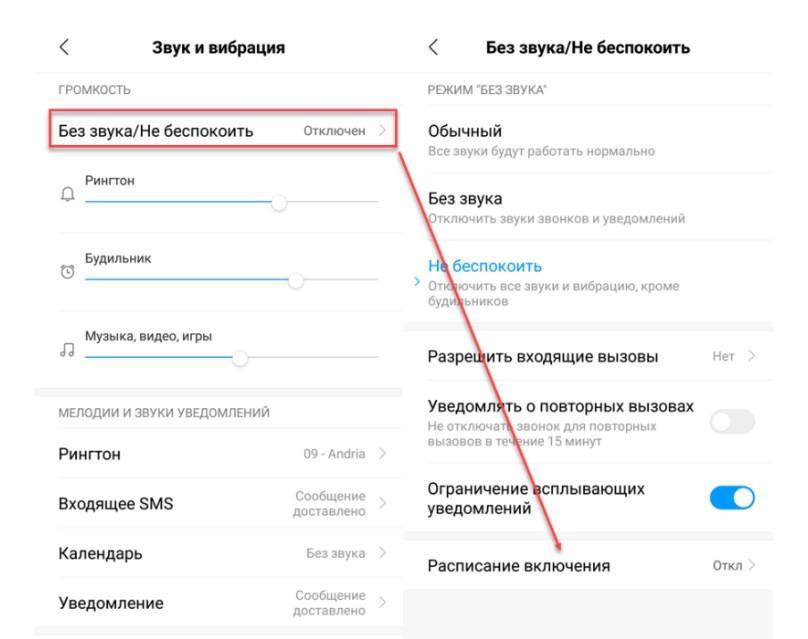
Деактивация режима «Не беспокоить»
Опцию «Не беспокоить» можно активировать на любом мобильном устройстве, функционирующем на ОС Android. Она пользуется большой популярностью среди пользователей современных мобильных устройств и планшетов, оснащенных разъемом под sim-карты. Преимущество режима в сравнении с режимом «Без звука» в более гибкой настройке, что позволяет не пропускать важные звонки и уведомления. Настройка не должна вызвать сложностей, главное — строго следовать выше описанным инструкциям.
Как отключить режим «Не беспокоить» на Андроид
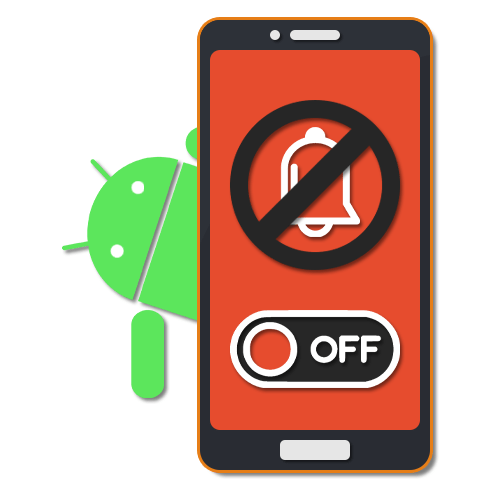
Любое устройство на платформе Android предоставляет множество инструментов для настройки звука и уведомлений, позволяя быстро переключаться между различными режимами. Одной из таких опций выступает режим «Не беспокоить», полностью блокирующий любые оповещения, будь то звонки, сообщения, будильник и многое другое. По ходу статьи мы расскажем о методах управления и деактивации данной настройки.
Отключение режима «Не беспокоить» на Android
Всего существует три основных способа отключения режима «Не беспокоить», влияющих на все звуки операционной системы, будь то уведомления или мультимедиа. Кроме того, нередко случайная активация данного режима приводит к вопросам о проблемах со звуком, рассмотренных нами отдельно.
Читайте также: Решение проблем с пропавшим звуком на Android
Способ 1: Панель быстрого доступа
Наиболее простое решение поставленной задачи сводится к деактивации режима «Не беспокоить» через панель быстрого доступа, доступную на большинстве версий системы. Представленные инструменты могут отличаться цветовым оформлением, но в целом ограничены тремя пунктами.
- Свайпом вниз разверните шторку и на панели быстрого доступа найдите пункт «Не беспокоить». После нажатия по значку на экране появятся дополнительные настройки.
- Для полного отключения режима «Не беспокоить» сдвиньте соответствующий ползунок в левую сторону, и на этом процедуру можно считать завершенной.

Если нужно, вручную выберите один из дочерних режимов:
- «Только будильник» — будут включены звуки из всех доступных источников, включая звонки и мультимедиа;
- «Только важные» — будут активны только основные уведомления, преимущественно по части изменения системы.
- На некоторых смартфонах можно отключить рассматриваемый режим, нажав одну из кнопок громкости на корпусе и в появившемся на экране окне тапнуть по блоку «Не беспокоить».


Данный метод можно считать наиболее удобным и рекомендованным, так как он позволяет деактивировать режим «Не беспокоить» почти на любой версии Android. Более того, описанные действия полностью применимы для фирменных оболочек с минимальными различиями, чего нельзя сказать о системных параметрах.
Способ 2: Настройки звука
Более гибкий метод деактивации режима «Не беспокоить» заключается в изменении параметров звука в системном приложении «Настройки». Действия значительно отличаются в зависимости от установленной на устройстве версии операционной системы и оболочки. Первым делом мы уделим внимание чистому Android без модификаций.
Android 4 и ниже
- Зайдите в раздел «Настройки» и в блоке «Устройство» откройте страницу «Звук». Находясь на данной странице, установите галочки рядом с нужными звуками.
- Дальше тапните по строке «Громкость» и с помощью появившихся ползунков поменяйте значение для отдельных элементов. За счет этого режим «Не беспокоить» будет деактивирован.

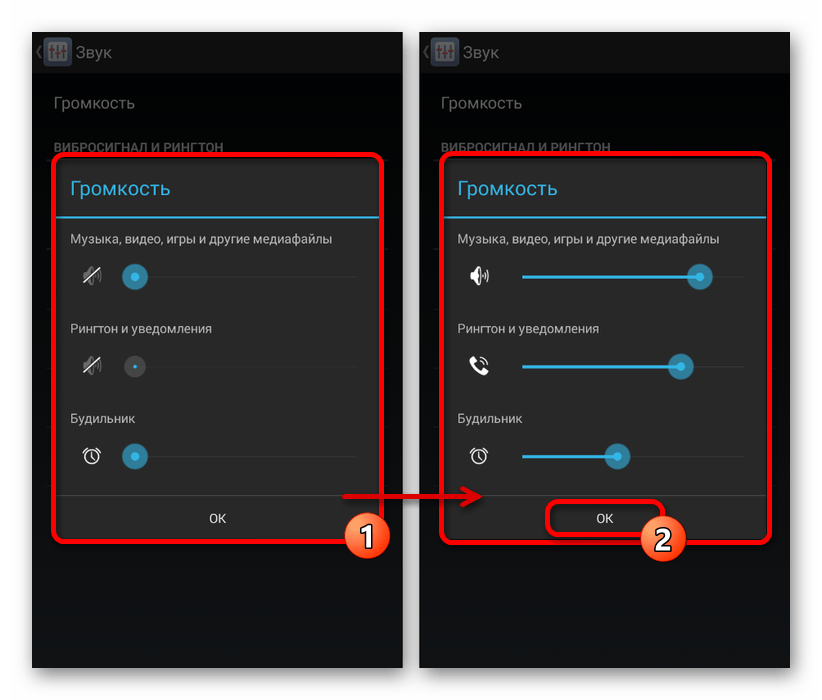
Android 5 и выше
- Откройте системное приложение «Настройки» и выберите пункт «Звуки и уведомления». Здесь необходимо изменить в большую сторону значение ползунков в блоке «Звук» и нажать по строке «Режимы оповещения».

В Android шестой и седьмой версии вместо «Звука и уведомлений» необходимо перейти на страницу «Звук». Кроме того, в данном случае нужно выбрать параметр «Не беспокоить» или «Отключить уведомления».
- На следующем этапе включите нужные функции для получения дополнительных уведомлений и зайдите подраздел «Звонки и уведомления». Через появившееся меню тапните по варианту «Оповещать всегда» или «Только важные».

После этого с панели уведомлений исчезнет значок «Не беспокоить», а мультимедиа и звуковые уведомления будут работать должным образом.

Android 8 и выше
- В более новых версиях Android необходимо открыть «Настройки», перейти в раздел «Звук» и выбрать пункт «Настройки режима не беспокоить». Перед этим вы также можете изменить значение громкости с помощью ползунков в верхней части страницы.
- После перехода к указанному разделу тапните по строке «Блокировка визуального оповещения», чтобы деактивировать функцию «Не беспокоить».

В качестве альтернативы можете тапните по подразделу «Только важные» и вручную настроить звуки с уведомлениями. Более тонкая настройка выполняется с помощью раздела «Добавить» в блоке «Правила».
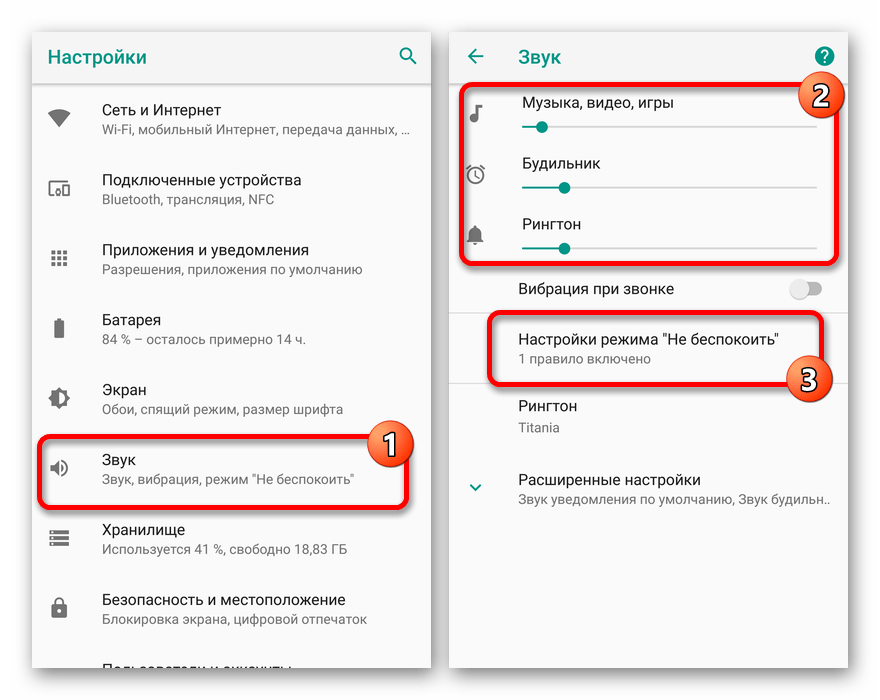
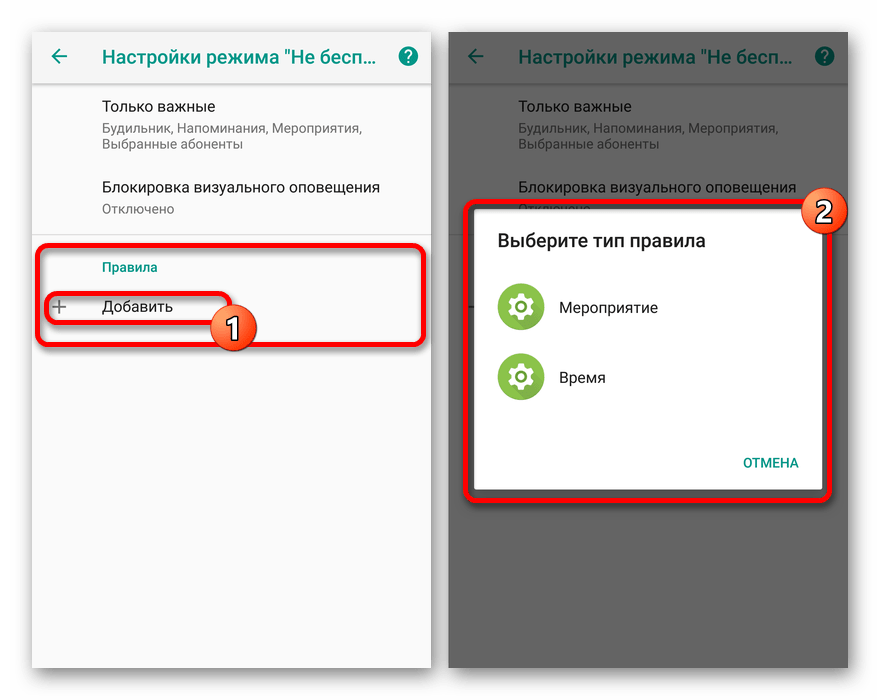
Обратите внимание, кроме полного отключения режима «Не беспокоить» можно деактивировать отдельные звуки и оповещения на определенный период времени. Чтобы лучше понимать работу тех или иных настроек, пробуйте вносить изменения самостоятельно, руководствуясь подсказками оболочки.
Способ 3: Фирменная оболочка
Помимо чистого Android со стандартной оболочкой, зависящей от версии операционной системы, некоторые производители выпускают собственные варианты интерфейса. Зачастую подобные прошивки сильно влияют на расположение, наименование и вовсе наличие функций. В случае с параметрами звука также существует ряд отличий, однако актуальны они лишь в малом числе вариантов.
Xiaomi
- Разверните приложение «Настройки», найдите блок «Система» и выберите пункт «Не беспокоить». На большинстве устройств сначала потребуется зайти в «Звук и вибрация», только после этого перейдя в нужный подраздел.
- Дальше измените положение ползунка «Не беспокоить» для отключения или задействуйте один из альтернативных режимов, будь то «Обычный» или «Без звука». К примеру, в оболочке MIUI 10 достаточно просто выбрать «Отключен».

В качестве дополнительной меры можете воспользоваться вспомогательными параметрами для более тонкой настройки режима.
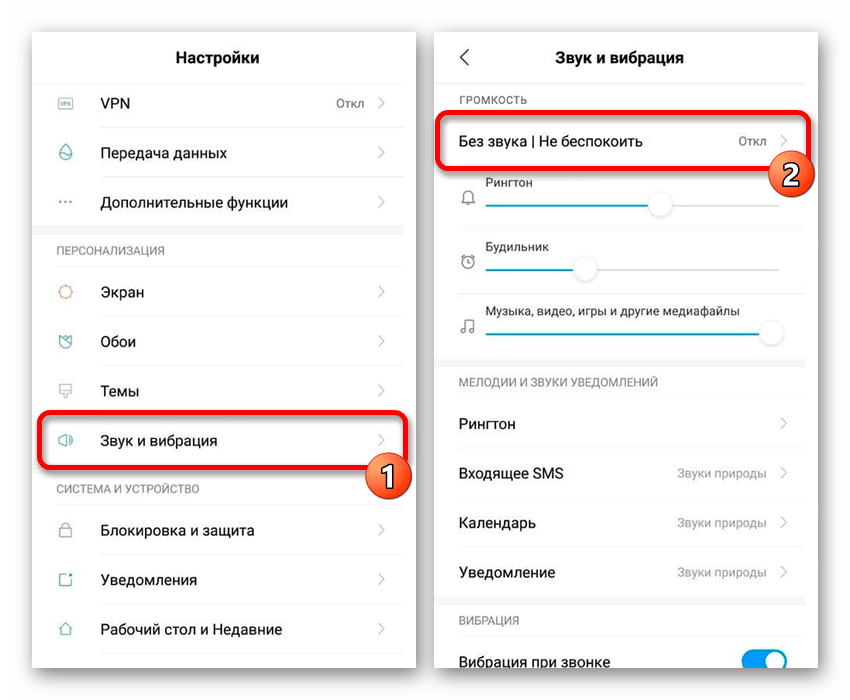
Samsung
- Откройте приложение «Настройки» и воспользуйтесь пунктом «Уведомления». В зависимости от версии оболочки данный раздел бывает подписан «Звуки и уведомления».
- После этого найдите пункт «Не беспокоить» и поменяйте положение ползунка свайпом.

Обязательно ознакомьтесь с остальными настройками, так как некоторые звуки и уведомления могут не работать после отключения рассматриваемого режима.
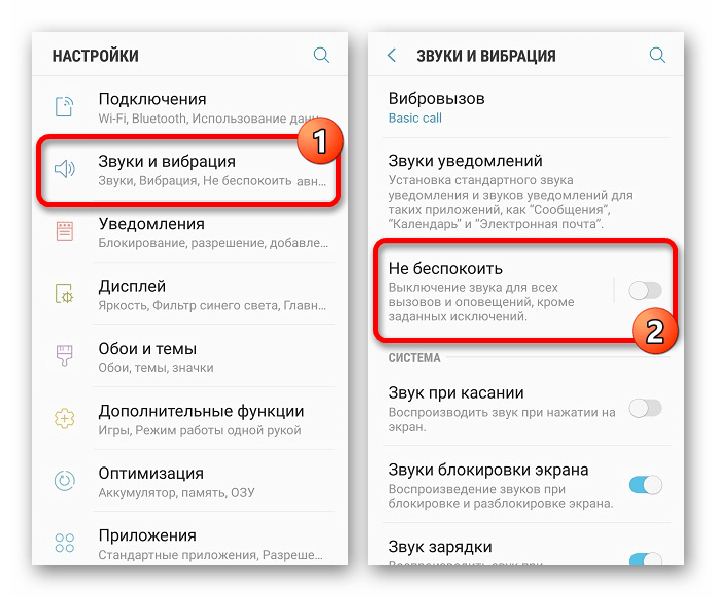
Huawei
- Разверните «Настройки» системы, тапните по строке «Звук» и выберите подраздел «Не беспокоить». В результате на экране отобразятся параметры режима.
- В блоке «Включить сейчас» сдвиньте ползунок влево для деактивации функции, и на этом процедуру можно завершить, покинув параметры. Однако, как и в прошлых случаях, можете ознакомиться с дополнительными настройками, позволяющими более четко контролировать работу звука и оповещений на смартфоне.
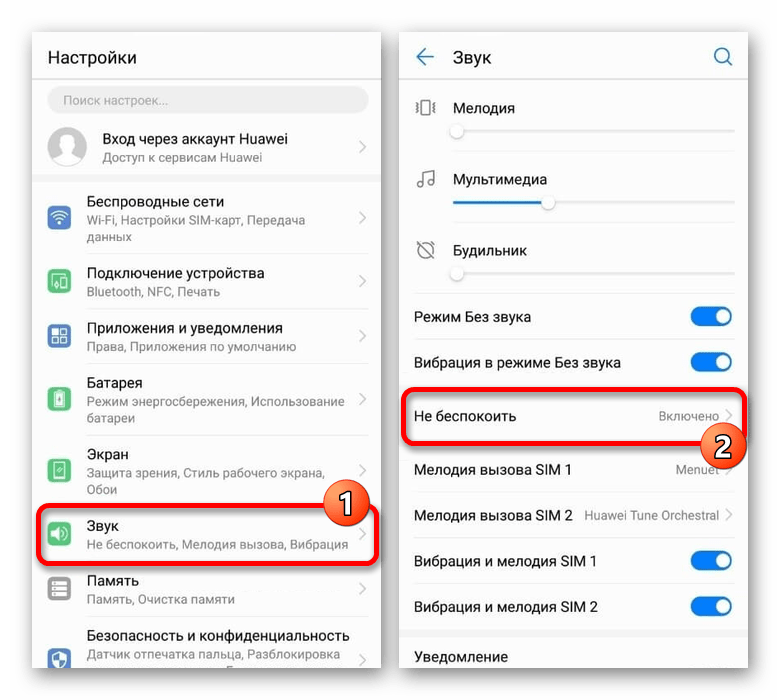
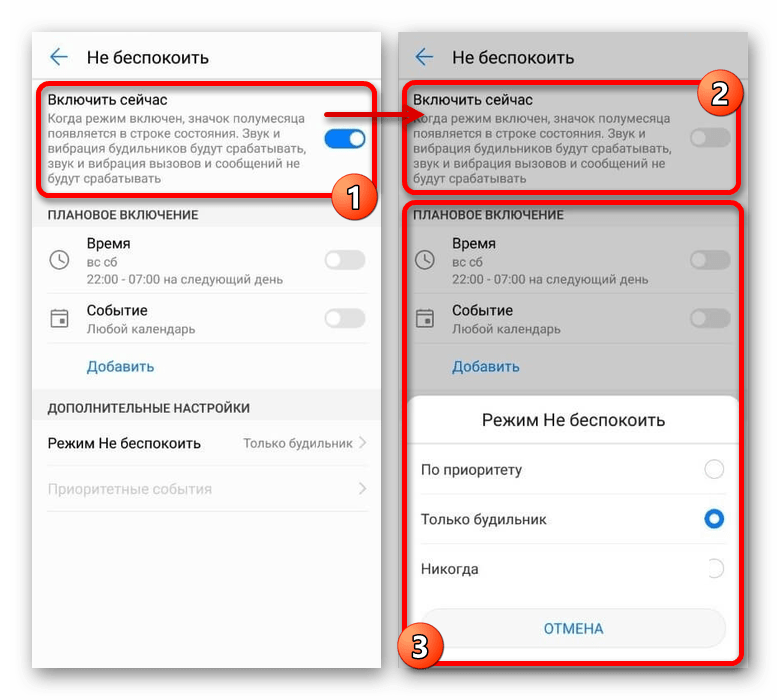
Мы рассмотрели лишь некоторые варианты фирменной оболочки на примере новых версий Android, но тут стоит понимать, что существуют другие и просто ранние выпуски со своими особенностями. В целом каждое устройство необходимо рассматривать отдельно, потому при возникновении вопросов по конкретным моделям обращайтесь к нам в комментариях или ознакомиться с другими инструкциями на сайте.
Представленных способов более чем достаточно для деактивации режима «Не беспокоить» на любом Android-устройстве. Однако помимо этого также существуют параметры конкретных приложений, позволяющие отключить уведомления, несмотря на общие настройки смартфона. Об этом нами было рассказано в другой инструкции на сайте.
Читайте также: Правильное отключение уведомлений на Android
 Мы рады, что смогли помочь Вам в решении проблемы.
Мы рады, что смогли помочь Вам в решении проблемы.
 Опишите, что у вас не получилось.
Опишите, что у вас не получилось.
Наши специалисты постараются ответить максимально быстро.
Помогла ли вам эта статья?
ДА НЕТ
Как отключить режим не беспокоить на Андроид

Как отключить режим не беспокоить на Андроид. В современном мире смартфон – это неотъемлемая часть жизни практически каждого человека, которая позволяет всегда быть на связи. Иногда это просто необходимо, но есть и другая сторона медали. Телефонные звонки, смс-сообщения, уведомления из различных приложений могут приходить в абсолютно любое время и иногда это некстати. Для того чтобы регулировать все оповещения на Андроид есть специальная функция – режим «Не беспокоить». В этой статье вы узнаете, как включить или отключить режим «Не беспокоить» на своём устройстве.
Содержание:
Что такое режим «Не беспокоить» на Андроид?
Беззвучный режим существует уже очень давно, но он не всегда уместен, так как можно не услышать и пропустить важный звонок или сообщение. Именно поэтому в конце 2014 года, после выхода новой версии операционной системы Андроид 5.0 Lollipop, в смартфонах появилась новая функция — режим «Не беспокоить».
Функция «Не беспокоить» даёт пользователю возможность лично настраивать и выбирать, кто и когда сможет его побеспокоить. Данный режим очень удобен и крайне гибко реализован.
С его помощью можно:
- получать сообщения и звонки только от выбранных вами абонентов
- отключать звук в ночное время или во время важных дел
- отключать все сигналы на устройстве, кроме заранее установленного утреннего будильника, и многое другое
В настройках режима «Не беспокоить» можно установить приоритетные вызовы и оповещения или же установить режим полной тишины исходя из потребностей.

Как включить режим «Не беспокоить» на Андроид
Чтобы активировать данную функцию не нужно никаких сопутствующих приложений. Всё настраивается в настройках гаджета.
Для этого нужно:
- зайти в меню настроек
- после открыть раздел «Звук» и «Уведомления»
- перейти в пункт «Не беспокоить»
- перетянуть ползунок в сторону «Вкл»
Далее вам будут доступны настройки режима «Не беспокоить». Настройки могут варьироваться в зависимости от версии программного обеспечения и от производителя устройства.
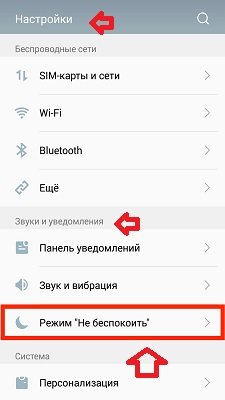

Как настроить режим «Не беспокоить» на Андроид
В настройках вы можете полностью отключить звук, оставить только будильник или же настроить исключения только для важных звонков. В режиме «Не беспокоить» есть три варианта:
- полная тишина. В этом варианте при получении смс-сообщений, звонков и уведомлений звуковые сигналы и вибрация не срабатывают. Музыка, в том числе в приложениях и видео не играет. Будильник тоже не работает
- только будильник. Все звуки, кроме будильника, неактивны
- только важные. Вы будете слышать только выбранные вами приоритетные звонки, смс-сообщения и уведомления. Все остальные оповещения будут беззвучными
Также можно настраивать правила в режиме «Не беспокоить». Одним из них может быть беззвучный режим в определённое время. Это очень удобно, если вы каждый день заняты чем-то важным или, к примеру, обеденный перерыв вы хотите провести в абсолютной тишине и не отвлекаться на звонки и сообщения. Можно задать как одно правило, так и серию правил.
Для этого нужно:
- зайти в «Настройки» гаджета
- далее «Звук» и «Уведомления»
- режим «Не беспокоить»
- после «Правила»
- и «Добавить правило»
- укажите своё правило (например «Обед») и обязательно примените временные рамки
- после этого подтвердите свои действия
Многих раздражает, когда на важной встрече или совещании отвлекают сигналы сообщений или звонков. Этот нюанс тоже учтён в настройках режима «Не беспокоить». Для этого можно создать ещё одно правило. Чтобы его создать нужно сделать все шаги, как и в предыдущей инструкции, но после кнопки «Добавить правило» нажать «Применяется к событиям», далее откроются более детальные настройки, которые вы сможете подстроить под свои потребности и желания.

Как отключить режим «Не беспокоить» на Андроид
В случае если вы больше не хотите пользоваться режимом «Не беспокоить» или вам не нравится как он работает, то его всегда можно отключить. Отключение функции не займёт много времени и сил.
Для этого необходимо:
- зайти в меню настроек устройства
- далее «Звук» и «Уведомления»
- режим «Не беспокоить»
- после этого нужно перетянуть ползунок в сторону «Выкл»
Источник: androidmir.org
Используйте режим «Не беспокоить» на своем iPhone, iPad и iPod touch
В режиме «Не беспокоить» вы можете отключить звонки, предупреждения и уведомления, которые вы получаете, когда ваше устройство заблокировано. Вы также можете запланировать режим «Не беспокоить» и разрешить звонки от определенных людей.
Включение и выключение режима «Не беспокоить»
Когда режим «Не беспокоить» включен, в строке состояния отображается полумесяц.Включить или выключить режим «Не беспокоить» можно двумя способами:
Выберите «Настройки»> «Не беспокоить», чтобы вручную включить режим «Не беспокоить» или задать расписание.
Откройте Центр управления, коснитесь и удерживайте, чтобы быстро изменить настройки режима «Не беспокоить», или коснитесь, чтобы включить или выключить его.

Измените свои настройки
Если вы не хотите, чтобы вас беспокоили в определенное время, вы можете установить расписание.Нажмите «Настройки»> «Не беспокоить» и включите «По расписанию». Затем установите время.
Вы также можете выбрать, когда вы хотите получать оповещения, звонки и уведомления:
- Время отхода ко сну: когда включен режим «Время отхода ко сну», экран блокировки тускнеет, звонки будут отключены, а уведомления будут появляться в разделе «Время отхода ко сну» в Центре уведомлений до тех пор, пока не закончится запланированный режим «Не беспокоить».
- Без звука: выберите отключение звука для вызовов и уведомлений всегда или только тогда, когда устройство заблокировано.
- Разрешить звонки от: разрешить звонки от всех, никого, ваших избранных или определенных групп контактов, хранящихся на вашем устройстве или iCloud.
- Повторные вызовы: если кто-то звонит вам дважды в течение трех минут, второй звонок не отключается.

Дата публикации:
,
Как использовать режим «Не беспокоить» на телефоне Android
Возможно, вы не используете одну из лучших функций Android. Это то, что мы всегда рекомендуем в наших статьях «Советы и рекомендации». Эта функция называется «Не беспокоить» и существует с Android 5.0 Lollipop. Режим «Не беспокоить» похож на беззвучный режим на стероидах. Он может быстро или автоматически отключать ваш телефон, но также позволяет некоторым людям и приложениям прорваться. Вы можете избавиться от отвлекающих факторов, не пропуская важные уведомления.
Что такое «Не беспокоить»?
«Не беспокоить» позволяет ограничить или полностью отключить уведомления и предупреждения на вашем устройстве. Это намного эффективнее, чем просто перевести телефон в беззвучный режим. Вот несколько примеров того, как режим «Не беспокоить» может пригодиться:
- Автоматически отключать уведомления каждую ночь, пока вы спите
- Отключить все прерывания, пока не сработает будильник
- Автоматически отключать звуки во время встречи
- Отключить все прерывания, кроме ваших любимых людей
Вы видите, как режим «Не беспокоить» может быть очень полезным в повседневной жизни.Уведомления могут сильно отвлекать. Режим «Не беспокоить» управляет уведомлениями с тремя различными уровнями тишины:
- Полная тишина — Полное отключение звука на телефоне. Ничего не пройдет. Даже тревог.
- Только будильники — Как видно из названия, это похоже на полную тишину, за исключением того, что будильники все еще работают.
- Только приоритет — Отключает все, кроме будильников, людей, напоминаний и событий, которые вы выбрали.
Выберите, какие уведомления являются приоритетными.
Самая мощная функция режима «Не беспокоить» — это возможность отключить звук на телефоне, при этом позволяя получать важные уведомления.Вот почему настройка режима «Только приоритет» — одна из первых вещей, которые вы должны сделать, когда приобретаете новый телефон.
- Открыть Настройки
- Перейти к Звук > Не беспокоить > Только приоритет разрешен
- Включите уведомления, которые хотите получать
- Тревоги : Всегда включен для «Только приоритет».
- Напоминания и События
- Сообщения и Звонки : выберите кого угодно, помеченные контакты, любые из ваших контактов или ничего.(Используйте приложение «Контакты», чтобы пометить контакты)
- Повторяющиеся абоненты : выберите, разрешить ли вашему телефону звонить, если тот же человек звонит снова в течение 15 минут.
Как использовать «Не беспокоить»
Есть два различных способа использования «Не беспокоить»: вручную и автоматически. Сначала рассмотрим ручной метод. Это то, что вы будете использовать, если захотите перевести свой телефон в режим «Не беспокоить» на произвольное время. Может быть, вы хотите вздремнуть на 10 минут, не отвлекаясь, или вы находитесь в кинотеатре.Вы можете быстро включить режим «Не беспокоить» всего за несколько шагов.
Примечание: шаги в этом руководстве основаны на Android 7.0 Nougat.
Включение режима «Не беспокоить» вручную
- Проведите пальцем вниз, чтобы отобразить быстрые настройки
- Tap Не беспокоить
- Выберите один из трех вариантов, упомянутых выше
- Вы можете включить режим «Не беспокоить» «, пока вы не выключите его » или на определенное время
- Метчик ВЫПОЛНЕНО
Чтобы вручную отключить «Не беспокоить», просто выключите его в быстрых настройках.
Автоматическое включение режима «Не беспокоить»
В чем действительно проявляется функция «Не беспокоить», так это «Автоматические правила». С помощью этих настроек вы можете заставить режим «Не беспокоить» работать на вас. Он автоматически включается (и выключается), когда вам это нужно. Очевидный способ использовать это каждую ночь, пока вы спите. «Не беспокоить» можно включать каждую ночь в определенное время и выключать, когда будильник срабатывает утром. Это всего лишь один из способов его использования. Вот как это настроить:
- Открыть Настройки
- Перейти к Звук> Не беспокоить> Автоматические правила
- Вы увидите правила по умолчанию для Weekend, Weeknight, и Event. Выберите одно или Добавить правило
- Измените правило в соответствии со своими потребностями:
- Назовите свое правило
- Дней, Время начала, и Время окончания : Установите расписание для правила.
- Не беспокоить: Выберите, используется ли в вашем правиле «Только сигналы тревоги», «Только приоритет» или «Полная тишина».
- Сигнал тревоги может иметь приоритет над временем окончания: Выберите, будет ли подавать сигнал тревоги, если он запланирован во время действия правила.
- Правила событий имеют разные варианты
- Во время событий для : Если у вас есть несколько учетных записей с событиями Календаря Google, вы можете выбрать, какую учетную запись будет использовать ваше правило.
- Ответ : ваше правило всегда применяется к событиям, о которых вы сказали «Да». Вы также можете включить его для событий, на которые вы сказали «Может быть» или еще не ответили.
- Не беспокоить : выберите, будет ли ваше правило использовать «Только сигналы тревоги», «Только приоритет» или «Полная тишина».
Вот и все! Теперь ваш телефон будет отвлекать вас только тогда, когда вы к нему будете готовы. Больше никаких прерванных встреч и телемаркетинга рано утром. Не беспокоить — мощный союзник в войне против уведомлений.Использовать его мудро.
Другие руководства по Android 101
,
«Не беспокоить», «Бесшумный» и «Авиарежим» на Android: узнайте разницу
Прелесть смартфона в том, что вы получаете множество функций для аналогичных целей, каждая из которых обслуживает разные типы пользователей. Не всем нравится держать звонок постоянно включенным. К счастью, устройства Android имеют три разных режима, позволяющих перевести телефон в беззвучный режим.
Речь идет о трех вариантах — беззвучный, не беспокоить (DND) и авиарежим. В то время как режимы «Без звука» и «Не беспокоить» доступны в настройках звука, режим полета доступен в настройках сети и Интернета.
Эти три различия не только в этом. Между ними много различий, и здесь мы постараемся их лучше понять.
Итак, приступим.
Что они делают
Бесшумный режим — основная форма из трех. Он просто отключает все звуки уведомлений; будь то входящие звонки, сообщения или уведомления приложений, вы их не услышите.
Режим «Не беспокоить» делает именно то, что предполагает его название. Активация этого режима запрещает случайным вызовам и уведомлениям отвлекать вас.Конечно, вы можете дополнительно настроить его, чтобы звонок был доступен только для определенных контактов, важных приложений для push-уведомлений и так далее.
Наконец, режим полета блокирует все сетевые подключения для вашего телефона, но это не означает, что вы не можете получить доступ к другим функциям. Вы по-прежнему можете просматривать фотографии, играть в офлайн-игры, слушать музыку и делать другие вещи, для которых не требуется подключение к сети. Технически это не имеет отношения к звуковым оповещениям.
Вызовы, сообщения и уведомления
В режиме полета на вашем устройстве отключаются все службы связи, такие как Wi-Fi, сотовая сеть, GPS, Bluetooth и т. Д.Тем не менее, ваш телефон может все, кроме звонков и подключения к Интернету. После выключения режима вы будете получать все сообщения и уведомления приложений. Если для вашего номера включены оповещения о пропущенных вызовах, вы также получите SMS-сообщение о пропущенных вызовах.
Как в беззвучном режиме, так и в режиме «Не беспокоить» ваш телефон остается подключенным к сети. Хотя вы будете получать звонки, сообщения и уведомления приложений, ваш телефон не будет воспроизводить звуки уведомлений, если он находится в беззвучном режиме.Вам придется проверить свой телефон вручную, чтобы увидеть их. То же самое и с режимом «Не беспокоить», но здесь вы можете настроить его, чтобы разрешить определенные тоны.
Экран блокировки и светодиодный индикатор уведомлений
Каждый раз, когда вы получаете уведомление о включении беззвучного режима, ваше устройство просыпается, а также загорается светодиодный индикатор. То же самое происходит и с режимом полета (если вы каким-то образом получаете уведомление).
Однако, если активирован режим «Не беспокоить», экран не включится, и светодиод не загорится.Этот режим идеально подходит для ночного времени, когда никто не хочет будить других.
Вибрация
Очень важно знать настройку вибрации в каждом из трех вариантов. Что делать, если на встрече или лекции вы используете неправильный вариант?
В беззвучном режиме по умолчанию ваше устройство будет вибрировать при вызовах, сообщениях и подобных уведомлениях, если вы не отключили настройку вибрации. Однако для режима «Не беспокоить» он немного отличается, поскольку он также отключает вибрацию.По сути, режим «Не беспокоить» полностью переводит ваше устройство в беззвучный режим. С другой стороны, режим полета не имеет ничего общего с вибрациями или звуками.
Настройка
Режим «Не беспокоить» предлагает множество настроек, таких как создание исключений для вызовов, сообщений, напоминаний, сигналов тревоги и т.п. Вы даже можете выбрать определенные контакты, чтобы изменить режим. Они будут считаться контактами из белого списка.
Я использую этот режим, когда не хочу, чтобы меня беспокоили уведомления приложений.Если я переведу свой телефон в беззвучный режим, это будет означать, что я также не буду получать уведомления о звонках. Таким образом, в этом режиме я отключаю уведомления приложения, не отключая громкость звонка и будильника.
Вы не можете настроить или создать исключения для режима полета или беззвучного режима.
Расписание
Еще одна вещь, которую вы можете сделать исключительно в режиме «Не беспокоить», — это запланировать его. Вы можете запланировать время включения и выключения для автоматического включения и выключения. Вы можете использовать эту функцию, чтобы включить режим ночью, и он будет автоматически отключаться утром.
Опять же, это невозможно ни в бесшумном, ни в режиме полета. Их нужно включать и отключать вручную.
Выбирайте параметры с умом
Поскольку все три функции сильно отличаются друг от друга, их варианты использования также различаются. Тихий режим используется, когда вы хотите отключить все без создания каких-либо исключений или расписания.
Режим «Не беспокоить» используется, когда исключения играют важную роль. Например, если вы включите этот режим на телефоне ночью, вы можете включить будильник утром.Точно так же вы можете внести определенные контакты в белый список на случай чрезвычайной ситуации.
Наконец, режим полета полезен, когда вам нужно отдохнуть от звонков и Интернета. Вы также можете использовать эту функцию, когда вам нужно сэкономить заряд батареи, поскольку ваше устройство не будет подключено к какой-либо сотовой сети.
Теперь, когда вы знаете разницу между ними, используйте их с умом.
Вышеупомянутая статья может содержать партнерские ссылки, которые помогают поддерживать Guiding Tech.Однако это не влияет на нашу редакционную честность. Содержание остается объективным и достоверным.
.
Настройка режима «Не беспокоить» на iPhone и iPad с расписаниями
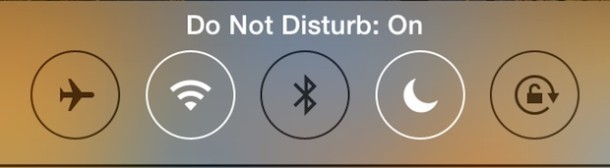
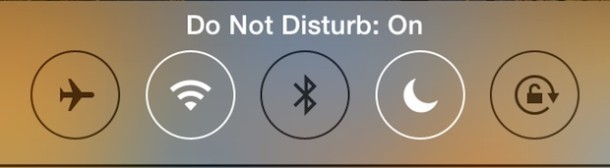
«Не беспокоить» — одна из лучших функций современных версий iOS, особенно для пользователей iPhone. Если вы не слышали об этом, в основном это позволяет вам перевести ваш iPhone (или iPad, или iPod touch) в режим «Не беспокоить», который эффективно отключает звук устройства для всех входящих вызовов, сообщений и предупреждений, давая вам тишину и покой во время это включено.
Вот как использовать режим «Не беспокоить» на самом базовом уровне, а также, и даже лучше, использовать отличную функцию «Не беспокоить» iOS с планированием времени и исключениями для контактов.
Как настроить режим «Не беспокоить» на iPhone или iPad и правильно использовать «Не беспокоить» для iOS с расписаниями и исключениями
Очевидно, что есть моменты, когда вы не хотите, чтобы режим «Не беспокоить» действовал, поэтому вместо того, чтобы включать и выключать себя каждую ночь и снова утром, сделайте себе огромную услугу и настройте расписания «Не беспокоить» и настройте несколько исключений. Это дает вам желаемое время тишины, в то же время позволяя устанавливать исключения для звонков, поступающих от определенных людей, или даже для повторных звонков с того же номера (что предполагает срочность).
- Откройте «Настройки» и включите «Не беспокоить».
- По-прежнему в настройках нажмите «Уведомления», а затем «Не беспокоить».
- Установите желаемое время планирования
- Установите для параметра «Разрешенные вызовы от» соответствующий список («Избранное» — это хорошо или создайте собственный список исключений).
- Установите для параметра «Повторные вызовы» значение «ВКЛ.», Чтобы разрешить двойной экстренный вызов через
- Закройте меню настроек и наслаждайтесь тишиной и покоем
Функция планирования работает одинаково во всех версиях iOS, хотя настройки могут немного отличаться в зависимости от того, какая версия iOS у вас установлена на iPhone или iPad.
Это отличный способ не просыпаться посреди ночи случайными телефонными звонками, раздражающими текстовыми сообщениями в 3 часа ночи или уведомлениями от Facebook, которые приходят в ужасный час. Все эти
.